 仓库地区登记
仓库地区登记
为了给部门或者仓库/工序进行组化,建立地区关联。请参照运输系数登记概念图。
 画面迁移
画面迁移
[基本数据管理]
↓
[物流基本数据]
↓
[设置]
↓
[仓库地区登记]
↓
[仓库地区登记]画面-[详细]、[构成登记]选项卡
 各项目设置-[详细]选项卡
各项目设置-[详细]选项卡
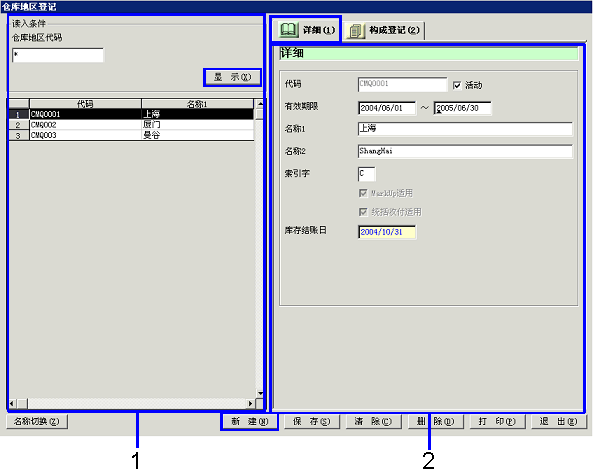
- 仓库地区的选择(或者新建登记)
点击“显示”按键,显示符合读入条件的仓库地区一览。请选择进行设置的仓库地区。所选择的仓库地区的信息在详细选项卡中显示。
仓库地区进行新建登记时,请点击新建“按键”。
- 仓库地区、代码
选择作为登记、显示对象的仓库地区的读入条件。
可指定仓库地区代码的范围。 -
代码、名称
显示符合读入条件的仓库地区的代码和名称。
- 详细信息的输入
点击“显示”按键,显示符合读入条件的仓库地区一览。请选择进行设置的仓库地区。所选择的仓库地区的信息在详细选项卡中显示。
仓库地区进行新建登记时,请点击新建“按键”。
-
代码
输入仓库地区代码。半角英文字可输入20位数。 -
活动
-
有效期限
-
名称1、2
-
索引字
- MarkUp适用
复选框设置为ON时,所选择的仓库地区中的各品种可设置运输系数。 -
统括收付适用
复选框设置为ON时,该仓库地区相关联的仓库/工程的品种评价单价,作为仓库地区的单价进行算出。 -
库存结账日
仓库地区登记中设置的库存结账日比仓库/工序中设置的库存结账日优先被设置。
 各项目设置-[构成登记]选项卡
各项目设置-[构成登记]选项卡
[仓库地区构成的登记]
- 仓库地区的选择
点击“显示”按键,符合读入条件的仓库地区在画面左侧被一览显示。
- 仓库地区代码
选择作为登记对象的仓库地区代码的读入条件。
可指定仓库地区代码的范围。
- 仓库地区代码的选择
点击“显示”按键,符合读入条件的仓库地区代码在画面右侧被一览显示。
- 仓库地区代码
选择作为登记对象的仓库地区代码的读入条件。
可指定仓库地区代码的范围。
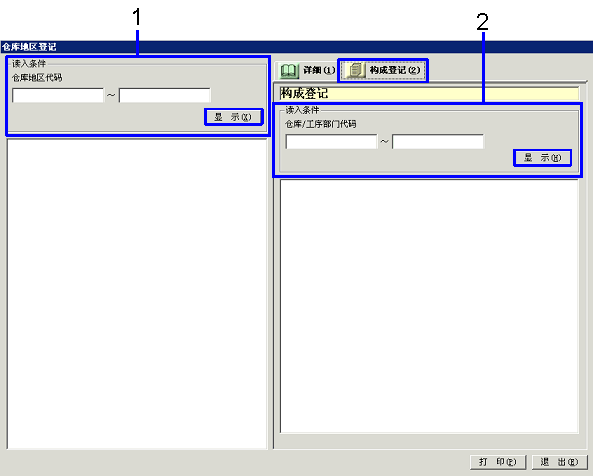
- 从画面右侧向画面左侧拖拽仓库/工序部门
指定的仓库地区中进行构成登记的仓库/工序部门从画面右侧选择。拖拽到画面左侧的仓库地区的文件夹里。边按Ctrl键或者Shift键进行选择时,可以将复数的仓库/工序部门一次性进行拖拽。1个仓库地区可以进行复数的仓库/工序构成登记。
左侧画面中

 图标的表示意思为:“MarkUp适用”和“统括收付适用”复选框是否设置为ON。
图标的表示意思为:“MarkUp适用”和“统括收付适用”复选框是否设置为ON。
 表示“MarkUp适用”和“统括收付适用”复选框设置为ON。
表示“MarkUp适用”和“统括收付适用”复选框设置为ON。
 表示只有“MarkUp适用”复选框设置为ON。
表示只有“MarkUp适用”复选框设置为ON。 表示只有“统括收付适用”复选框设置为ON。
表示只有“统括收付适用”复选框设置为ON。
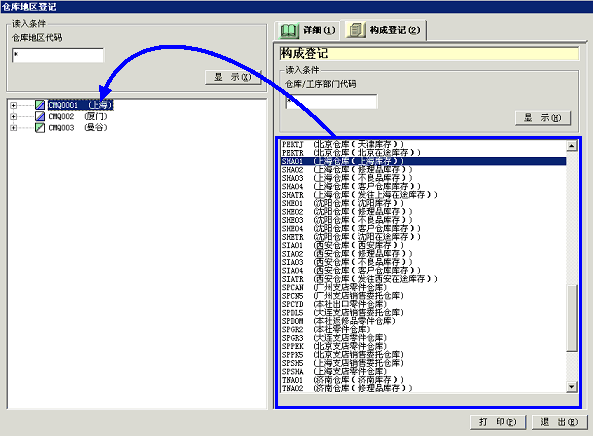
[仓库地区的构成变更、解除]
- 右击画面左侧中的仓库地区
要解除仓库地区构成时,右击画面左侧中选择作为对象的仓库/工程部门,点击「脱离构成」或者请拖拽到画面右侧的领域中。
要变更仓库地区构成时,也是先进行解除之后,请再从画面右侧向画面左侧拖拽新的仓库地区构成。
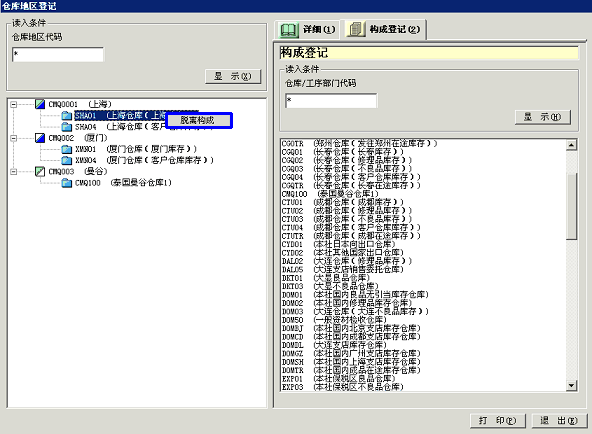
 按键功能
按键功能
![]() 仓库地区登记
仓库地区登记![]() 画面迁移
画面迁移![]() 各项目设置-[详细]选项卡
各项目设置-[详细]选项卡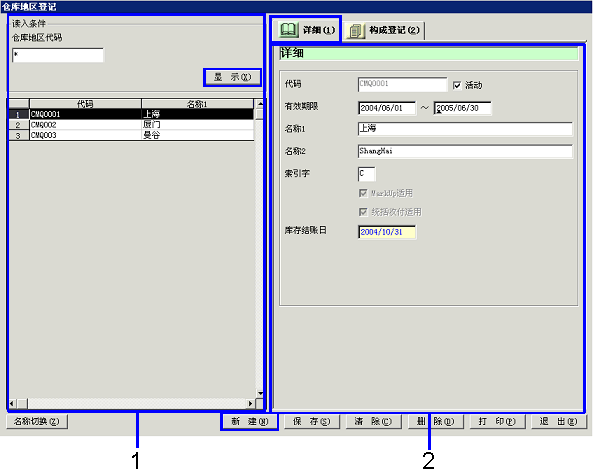
![]() 各项目设置-[构成登记]选项卡
各项目设置-[构成登记]选项卡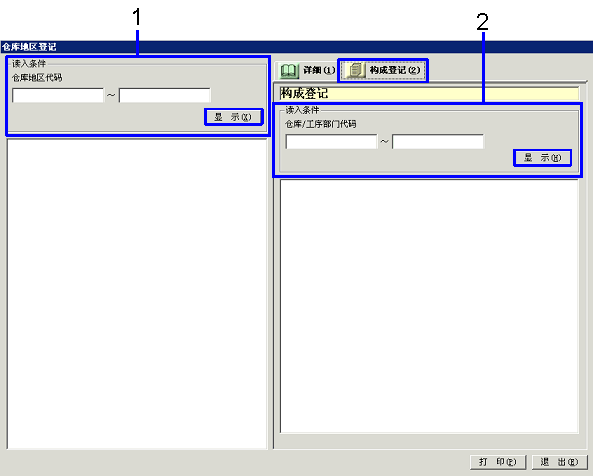
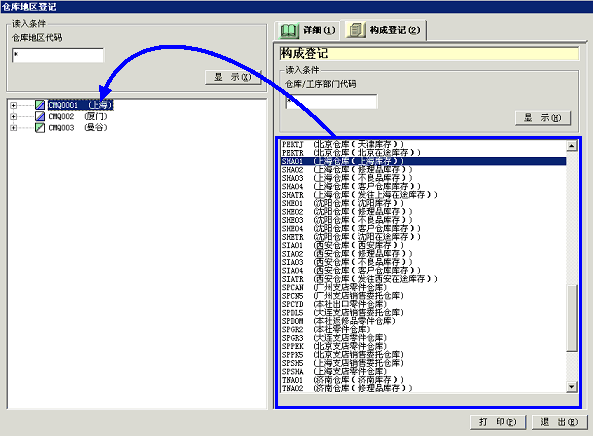
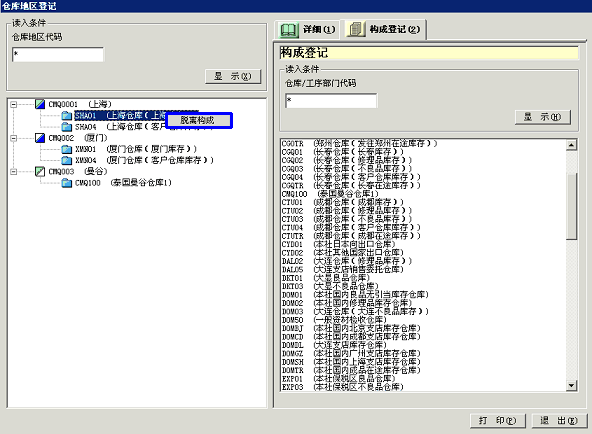
![]() 按键功能
按键功能